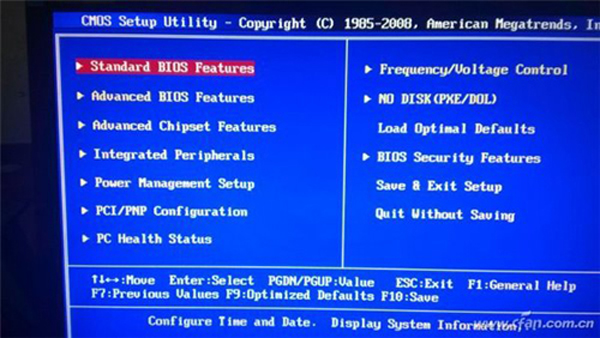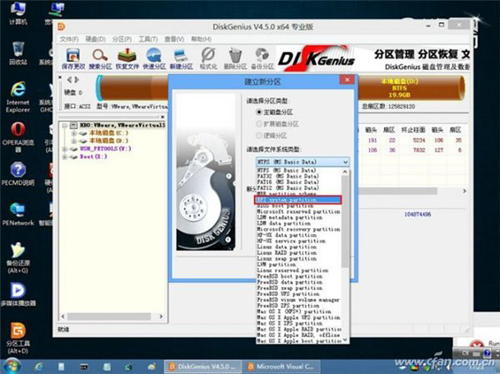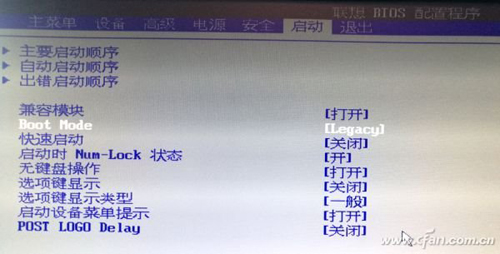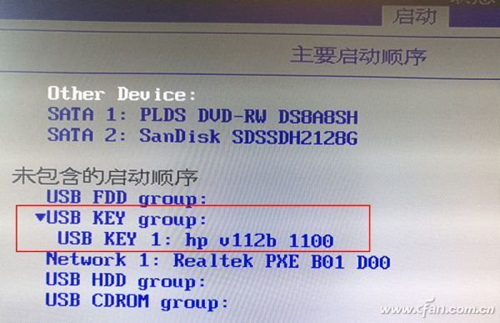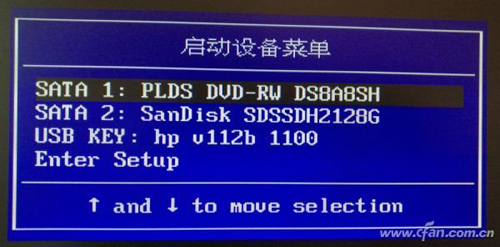電腦裝不了操作系統(tǒng),都是BIOS/MBR/UEFI和GPT關(guān)系亂導(dǎo)致
很多用戶在新買電腦,或是給已有電腦重裝系統(tǒng)時(shí)都出現(xiàn)過怎么都無法引導(dǎo)U盤安裝的情況。究其原因,還是沒能搞清楚BIOS、MBR、UEFI和GPT的復(fù)雜關(guān)系。所以,今天小編就和大家分享一下它們之間的愛恨情仇吧。
BIOS和UEFI
提起B(yǎng)IOS應(yīng)該是無人不知無人不曉吧?而UEFI就是BIOS的升級(jí)版,它***的特色就能可以把BIOS單調(diào)的藍(lán)底白字或黑底白字替換為圖文并茂的樣式,可以通過鼠標(biāo)點(diǎn)擊進(jìn)行設(shè)置,反正看起來就是很高大上的樣子了。
MBR和GPT
MBR是傳統(tǒng)的分區(qū)表類型,***缺點(diǎn)是不支持容量大于2T的硬盤。GPT則彌補(bǔ)了MBR這個(gè)缺點(diǎn),***支持18EB的硬盤,是基于UEFI使用的磁盤分區(qū)架構(gòu)。
其中,目前所有的Windows系統(tǒng)均支持MBR,但GPT卻只有64位系統(tǒng)才能支持。
此外,BIOS只支持MBR引導(dǎo)系統(tǒng),而GPT僅支持UEFI引導(dǎo)系統(tǒng)。所以,現(xiàn)在電腦的主板大多采用BIOS集成UEFI,或UEFI集成BIOS的方式達(dá)到同時(shí)兼容MBR和GPT引導(dǎo)系統(tǒng)的目的。
由于GPT引導(dǎo)系統(tǒng)的方式與MBR不同,所以我們?cè)诎惭b系統(tǒng)時(shí),才面臨需要手動(dòng)開啟UEFI,或是將其設(shè)置成Legacy模式等方式加以解決。
至于BIOS+MBR和UEFI+GPT兩個(gè)組合可以直接無損轉(zhuǎn)換,感興趣的童鞋可以參考網(wǎng)上教程,使用DiskGenius這款軟件就能實(shí)現(xiàn)。
下面,小編就以一款頗為***的電腦(小編的親身經(jīng)歷哦,很有代表性的),簡(jiǎn)單介紹一下找不著U盤(引導(dǎo)盤)的解決方法。
對(duì)M7100z在內(nèi)的聯(lián)想和Think一體電腦而言,開機(jī)時(shí)反復(fù)按F1鍵即可進(jìn)入BIOS。由于M7100z的BIOS已經(jīng)漢化,所以本文就以翻譯過來的設(shè)置選項(xiàng)進(jìn)行說明。首先進(jìn)入BIOS的“啟動(dòng)”選項(xiàng)卡,先將“兼容模塊”設(shè)定在“打開”狀態(tài)。
再將“Boot Mode”修改為“Legacy”,保存BIOS退出重啟,然后按F12進(jìn)入啟動(dòng)設(shè)備菜單,理論上此時(shí)就能看到裝有系統(tǒng)的U盤選項(xiàng)了。
但新的問題是此時(shí)啟動(dòng)設(shè)備菜單竟然只有DVD和SSD,并沒有識(shí)別出U盤!
經(jīng)過一番咨詢,原來還需進(jìn)入BIOS的“啟動(dòng)”選項(xiàng)卡上面的“主要啟動(dòng)順序”界面。U盤所在的啟動(dòng)項(xiàng)是被BIOS歸類到了“未包含的啟動(dòng)順序”(如果是英文版BIOS對(duì)應(yīng)的則是Excluded form boot order)列表中的。
此時(shí),需要我們將光標(biāo)移動(dòng)到U盤所在的一行,先按F鍵鎖定,再按X鍵就能將它轉(zhuǎn)移到能被BIOS正確識(shí)別的列表中了。
保存BIOS重啟系統(tǒng),再次按F12進(jìn)入啟動(dòng)設(shè)備菜單,久違的系統(tǒng)U盤終于出現(xiàn)了!
選擇U盤引導(dǎo),稍后就能進(jìn)入系統(tǒng)安裝界面。如果你看明白了這款***電腦的教程,估計(jì)自己的電腦出現(xiàn)類似問題也能解決了。